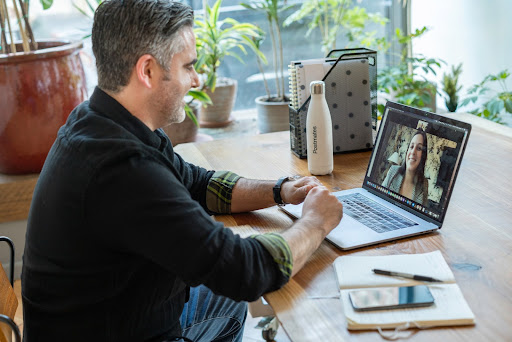Sejak pandemi, keberadaan kamera laptop sangat penting sekali karena digunakan setiap harinya untuk melakukan tatap muka secara online baik itu keperluan pekerjaan, sekolah ataupun aktivitas lainnya. Nah namun dalam hal ini Anda mungkin pernah mengalami kamera laptop tidak berfungsi. Hal ini tentu membuat Anda cukup frustasi karena selalu dibutuhkan kapanpun ketika melakukan WFH.
Oleh karena itu pada artikel ini akan dibahas bagaimana mendeteksi atau cara mengatasi kamera laptop tidak berfungsi. Bagi Anda yang penasaran, ikuti terus artikel ini.
Kamera Laptop Tidak Berfungsi, Bagaimana Mengatasinya?
1. Pastikan kamera laptop aktif
Pertama Anda harus pastikan terlebih dahulu bahwa kamera laptop sudah aktif. Apabila kamera laptop Asus tidak berfungsi Anda bisa menekan F10 terlebih dahulu untuk mengaktifkannya.
2. Periksa pembaruan laptop
Laptop yang belum diperbarui sistemnya juga ternyata bisa mempengaruhi kamera tidak aktif. Anda bisa membuka pengaturan dan pilih Windows lalu klik Windows Update. Setelah itu Anda bisa cek pembaruan jika belum diperbarui maka Anda bisa klik dan ikuti langkah selanjutnya.
3. Gunakan troubleshooter
Apabila pada dua cara tersebut, kamera laptop Anda tetap tidak bisa berfungsi maka Anda bisa menggunakan troubleshooter. Perlu diketahui bahwa setiap laptop memiliki aplikasi troubleshooter yang bisa mengidentifikasi adanya masalah pada software atau hardware.
Nah untuk mengatasi kamera yang tidak berfungsi ini Anda bisa klik menu windows dan menuju ke pengaturan. Setelah itu pilih menu system selanjutnya klik troubleshooting dan pilih other troubleshooters. Kemudian Anda bisa klik run pada camera.
4. Konfigurasi ulang kamera laptop jika kamera laptop tidak berfungsi
Berdasarkan informasi di atas Anda sudah tahu bahwa hal yang cukup mendasar mengapa kamera laptop Anda tidak berfungsi bisa karena OS Windows yang Anda miliki belum terupdate. Oleh karena itu Anda bisa mengkonfigurasi ulang kamera laptop dengan menuju ke pengaturan lalu pilih privacy dan klik tab camera setelah itu Anda bisa klik change.
Nah pada menu ini Anda bisa mengubah camera access for this devices dalam keadaan on lalu aktifkan juga allow apps to access your camera dan kamera berhasil dikonfigurasi ulang.
Baca juga: Aplikasi Kamera Laptop yang Gratis dan Mudah Dipakai
5. Izinkan penggunaan kamera
Selain beberapa penyebab kamera laptop tidak berfungsi yang disebutkan tadi, penyebab selanjutnya bisa juga karena pengaturan kamera Anda tidak mengizinkan aplikasi tertentu. Oleh karena itu Anda bisa klik izinkan pada pengaturan di setiap aplikasi yang Anda akan gunakan.
6. Perbarui driver kamera
Kenapa kamera laptop tidak berfungsi juga? Anda mungkin masih bertanya-tanya dengan cara di atas ternyata belum berhasil juga. Oleh karena itu cara selanjutnya Anda bisa memperbarui driver kamera dengan masuk ke Device Manager dan klik update driver.
7. Update windows
Cara selanjutnya yang bisa Anda lakukan adalah mengupdate windows. Cara lainnya Anda bisa menginstall ulang Windows, cara ini diketahui bisa meningkatkan kinerja driver lebih baik.
8. Ganti kamera eksternal
Jika beberapa cara di atas masih belum bisa mengatasi kamera laptop Anda maka cara terakhir adalah dengan mengganti kamera eksternal. Memasang kamera eksternal tidaklah sulit, setelah dipasang Anda hanya perlu menginstall aplikasi pendukungnya saja.
Demikian cara mengatasi kamera laptop tidak berfungsi. Jika masih tidak berhasil, Anda dapat melakukan servis kamera laptop Anda menggunakan jasa servis laptop terbaik di website Suwun.co.id. Nah, untuk lebih mudah, jika ingin tahu cara pemesanan lebih detailnya, yuk segera download aplikasi Suwun di Google Play Store.